在Steam平台上,手柄设置是一个涉及多个方面的细致过程,旨在提升游戏体验,以下是对Steam手柄设置的详细解析:
1、按键设置:
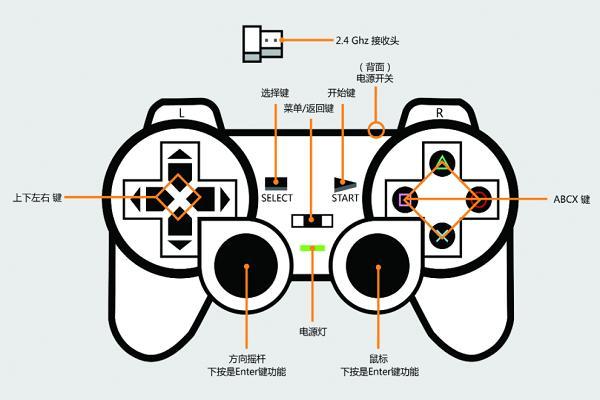
Steam允许玩家为手柄的各个按键分配不同的功能,可以将左摇杆设置为移动角色,右摇杆设置为视角控制,按钮A设置为攻击,按钮B设置为跳跃等,合理的按键设置可以方便地控制游戏角色,提高游戏操作体验。
2、震动设置:
如果手柄支持震动功能,可以在Steam中进行相应的设置,将手柄的震动强度调整到合适的程度,在玩赛车游戏时,可以设置较大的震动强度,以模拟赛车行驶过程中的震动和碰撞,让游戏更加真实。
3、灵敏度设置:
对于需要高精度操作的游戏,如射击游戏,玩家可以调整手柄的灵敏度,以提高瞄准的精准度,较高的灵敏度可以提高瞄准的精准度,而较低的灵敏度则可以增加操作的稳定性。
4、映射设置:
如果手柄无法被Steam识别或不支持某些操作方式,可以使用手柄映射软件来进行设置,通过手柄映射软件,可以将手柄的按键和摇杆映射到键盘和鼠标上,从而可以使用手柄来控制游戏。
5、外圈形状设置:

手柄的左右摇杆可以设置成不同的外圈死区,防死区的作用是抵消游戏自带的死区(但不能抵消手柄本身出厂死区),使摇杆在未被触动时坐标为0,从而避免不必要的移动。
6、操作层设置:
可以添加一个操作层来实现更复杂的操作逻辑,在按下LT键时应用奔跑失效的操作层,松开LT键时恢复默认操作层,这可以通过在外环绑定中设置轻推摇杆走路、重推摇杆奔跑,并在按下LT键时取消外环绑定来实现。
7、连接与检测:
确保手柄已正确连接到电脑,并打开Steam,在Steam的设置菜单中选择“控制器”选项,然后点击“常规控制器设置”,Steam会自动检测到已连接的手柄,如果手柄未被检测到,可能是驱动问题或连接问题。
8、配置器界面:
在配置器界面中,可以看到官方推荐的模板,点击浏览配置后,选择相应的模板并应用配置即可复原原本的手柄设置,自定义设置时,注意区分键鼠和手柄的操作逻辑,避免引起游戏内的冲突。
Steam手柄设置涵盖了按键、震动、灵敏度、映射、外圈形状、操作层以及连接与检测等多个方面,通过合理设置这些参数,玩家可以获得更好的游戏体验,建议玩家根据自己的游戏需求和手柄特性进行个性化设置,以达到最佳的游戏效果。
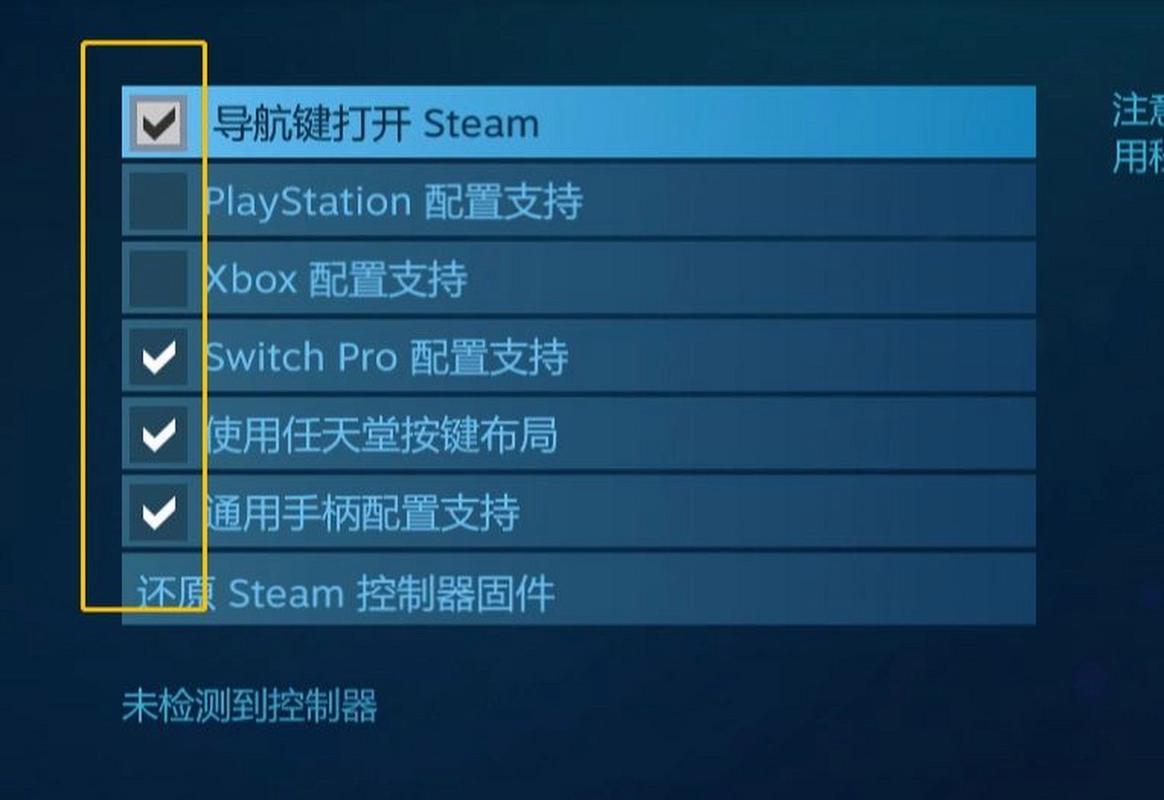









评论列表 (0)